金舟視頻壓縮軟件一款操作簡單,上手容易的視頻葉索軟件。如果您在工作生活中也有文件過大無法上傳,文件過多需要批量處理,壓縮后畫質不清,歌曲錄音需要原音質無損壓縮,文檔內容需要保密壓縮,文件太大儲存空間不足等問題,那么下載金舟視頻壓縮軟件將能成為您的得力助手,金舟視頻壓縮軟件將能高效為您解決以上所有的問題,趕快下載試試吧。
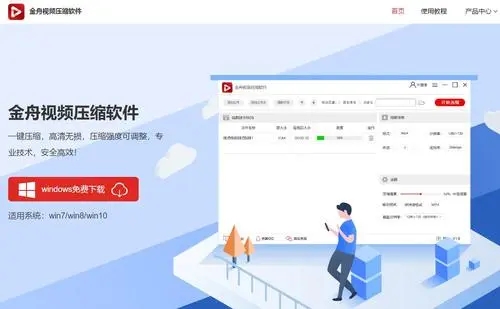
金舟視頻壓縮軟件壓縮MP4視頻的步驟
1、首先我們下載并登錄金舟視頻壓縮軟件,進入主界面以后將需要壓縮的MP4格式視頻添加進來。
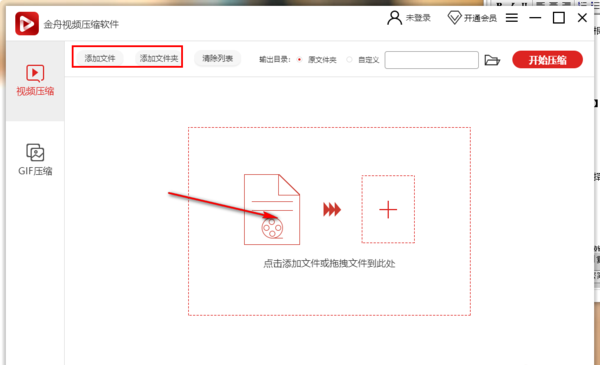
2、添加成功以后,在這個頁面右側下方的位置就可以拖動“壓縮強度”的按鈕來自己設置壓縮強度,設置輸出格式依然選擇MP4格式,輸出的分辨率也可以繼續設置為原分辨率。
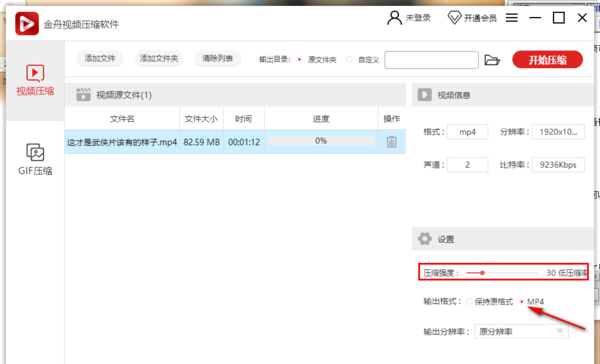
3、都設置完成以后,在上方箭頭指引找到“自定義”,并點擊后面的文件夾圖標來設置壓縮后的視頻保存到的默認路徑。
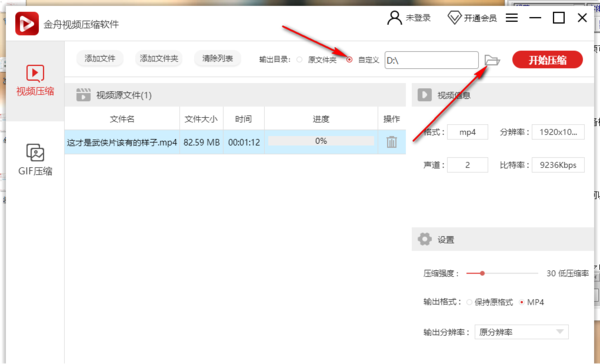
4、點開文件夾圖標以后,在這個頁面選擇自己想要保存的視頻位置,以便自己更好的查找到文件。

5、最后一步點擊右上角“開始壓縮”,然后等待就可以了。

上面的五個步驟就是教大家如何使用金舟視頻壓縮軟件去壓縮MP4格式的視頻文件,不僅簡單好學,而且壓縮的效果非常好。平時生活中需要處理視頻文件的小伙伴,可以下載這款軟件去嘗試一下,結果你一定會滿意的。
金舟視頻壓縮軟件把視頻文件壓縮到最小的方法
第一、下載安裝金舟視頻壓縮軟件,安裝完后點擊打開;
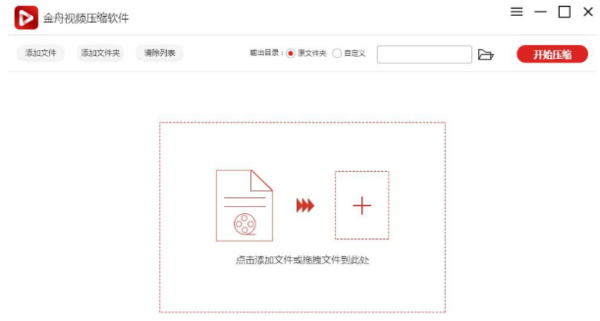
第二、打開進入軟件后點擊“添加文件”,將需要壓縮的視頻文件添加進來;
第三、然后在右下角選擇需要壓縮的程度等級,這里我們需要將其壓縮到最小;
第四、沒有格式要求的話這里就勾選“保持原格式”;
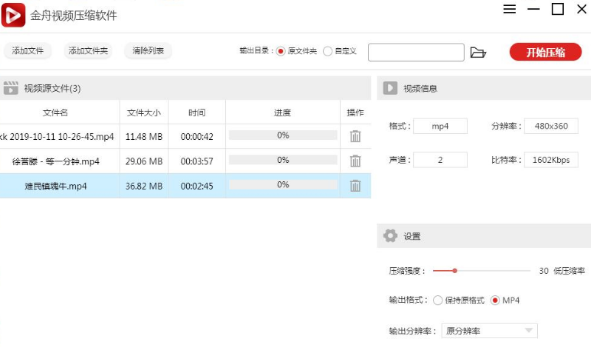
第五、軟件默認的保存路徑是原文件夾,勾選“自定義”按鈕即可修改保存位置;
第六、點擊“開始壓縮”即可,壓縮完成后在自動跳轉到的界面中找到該文件可進行預覽。
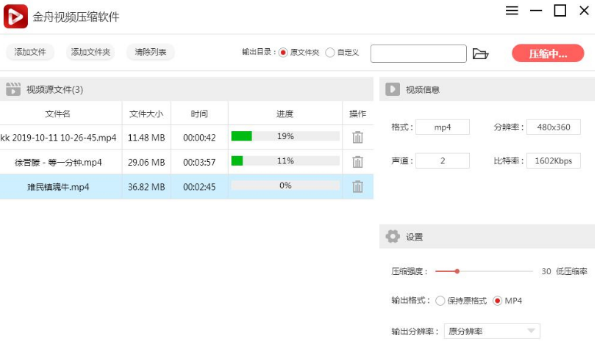
利用金舟視頻壓縮軟件進行壓縮的操作就是這樣,方法很簡單,需要壓縮動圖的也可以按照以上介紹的方法嘗試一下。
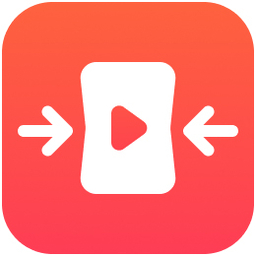



 360解壓縮軟件2023
360解壓縮軟件2023 看圖王2345下載|2345看圖王電腦版 v10.9官方免費版
看圖王2345下載|2345看圖王電腦版 v10.9官方免費版 WPS Office 2019免費辦公軟件
WPS Office 2019免費辦公軟件 QQ瀏覽器2023 v11.5綠色版精簡版(去廣告純凈版)
QQ瀏覽器2023 v11.5綠色版精簡版(去廣告純凈版) 下載酷我音樂盒2023
下載酷我音樂盒2023 酷狗音樂播放器|酷狗音樂下載安裝 V2023官方版
酷狗音樂播放器|酷狗音樂下載安裝 V2023官方版 360驅動大師離線版|360驅動大師網卡版官方下載 v2023
360驅動大師離線版|360驅動大師網卡版官方下載 v2023 【360極速瀏覽器】 360瀏覽器極速版(360急速瀏覽器) V2023正式版
【360極速瀏覽器】 360瀏覽器極速版(360急速瀏覽器) V2023正式版 【360瀏覽器】360安全瀏覽器下載 官方免費版2023 v14.1.1012.0
【360瀏覽器】360安全瀏覽器下載 官方免費版2023 v14.1.1012.0 【優酷下載】優酷播放器_優酷客戶端 2019官方最新版
【優酷下載】優酷播放器_優酷客戶端 2019官方最新版 騰訊視頻播放器2023官方版
騰訊視頻播放器2023官方版 【下載愛奇藝播放器】愛奇藝視頻播放器電腦版 2022官方版
【下載愛奇藝播放器】愛奇藝視頻播放器電腦版 2022官方版 2345加速瀏覽器(安全版) V10.27.0官方最新版
2345加速瀏覽器(安全版) V10.27.0官方最新版 【QQ電腦管家】騰訊電腦管家官方最新版 2024
【QQ電腦管家】騰訊電腦管家官方最新版 2024 360安全衛士下載【360衛士官方最新版】2023_v14.0
360安全衛士下載【360衛士官方最新版】2023_v14.0